
Vous venez d’acheter ou de recevoir une PS5, nous allons tout vous expliquer pour configurer au mieux votre console afin de profiter au maximum de celle-ci. Dans ce guide consacré à la PlayStation 5, découvrez les paramètres à faire sur votre console de salon ainsi que les optimisations disponibles pour profiter un maximum de la puissance offerte.
1. Utiliser la base
Lorsque vous déballez la console, vous trouverez une base fournie avec accessoires. Peu importe la position dans laquelle vous souhaitez mettre votre console (horizontale/verticale), il est très important d'installer le support. Même si vous pouvez faire tenir la console sans le support, vous risquerez d'abimer et de fragiliser le panneau. De plus, le support permet de laisser un espace supplémentaire pour l'aération de la console.
2. Comprendre la nouvelle manette
La nouvelle manette de la PS5 se nomme la DualSense. Cette manette est beaucoup plus évoluée que celle de la précédente console. En plus de l'amélioration de la précision, du retour de force et de la prise en main, Sony a ajouté plusieurs fonctions comme le partage, la navigation, le micro ou encore la notification rapide.
3. Le bouton PlayStation Home
Le bouton PlayStation de la manette a subit un lifting et son utilisation change légèrement. En effet, sur PS4, vous deviez appuyer une fois pour retourner à l'écran d'accueil de la console, en maintenant le bouton, vous accédiez au menu rapide. Maintenant, sur la nouvelle DualSens, un simple appui sur le bouton vous permet d'accéder au centre de contrôle vous donnant accès aux différentes options rapides comme les suivis de trophées, le micro ou encore vos amis.
Faire deux appuis rapidement à la suite permet de faire différentes actions en fonction de votre activité sur la console. Par exemple, si vous êtes sur l'écran d'accueil de la console et que vous n'avez pas un jeu lancé, alors vous pourrez voir le feed d'actualité sur la gauche. En jeu, faire un double appui vous permettra de voir le suivi de vos trophées ou encore des informations sur le jeu lorsque celui-ci ne possède pas de gestion compatible.
Résumé du bouton PlayStation :
- Appui simple : Affiche le centre de contrôle
- Appui long : Retourne à l'écran d'accueil
- Appui double : Feed d'actualité, suivi de trophées ou information du jeu
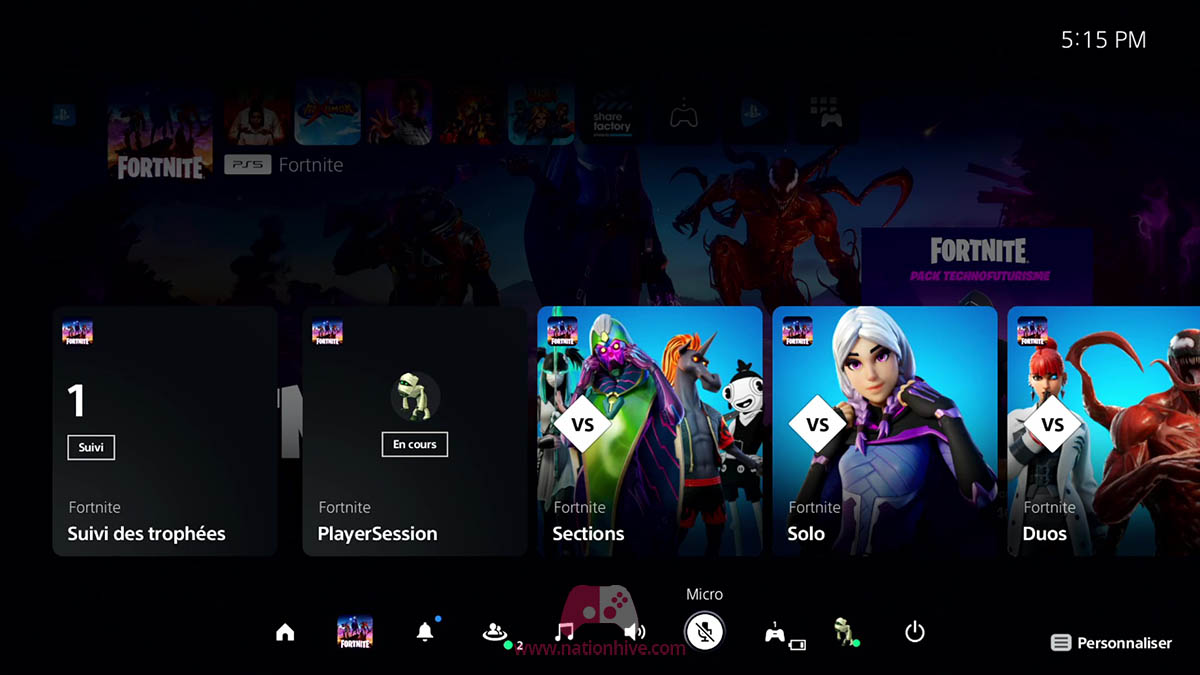
4. Astro's Playroom
Astro's Playroom est le jeu gratuit installé dans toutes les consoles PlayStation 5. En plus d'être un excellent jeu vidéo proposant une expérience de jeu agréable, il permet de comprendre la capacité de la nouvelle manette DualSense.
5. Ajouter un disque dur externe
Si vous êtes un joueur régulier, vous devriez rapidement avoir un problème d'espace de disque dur. Les grosses licences comme Assassin's Creed, Fortnite ou encore Far Cry sont des exemples de jeux très gourmands en espace disque. Ajouter un disque dur externe vous permettra de gagner du stockage supplémentaire pour vos jeux. Si vous aviez déjà un disque dur externe avec la PS4, il vous suffira simplement de le brancher sur votre PS5 pour qu'il soit reconnu.
6. PS Store
Le PlayStation Store est la boutique de la Sony. Cette boutique virtuelle a été repensée pour avoir une intégration plus transparente avec la console. Vous pourrez ajouter des jeux dans votre liste de souhaits pour recevoir des notifications lorsqu'une réduction ou une nouvelle concerne un de vos jeux. Le catalogue de jeu proposé par Sony pour la PlayStation 5 grandit de jour en jour et beaucoup de jeux PS4 sont compatibles, vous laissant un vaste choix de divertissements.
7. PS Plus
L'abonnement au PlayStation Plus vous permet de recevoir des titres PS4 et PS5 tous les mois. Tous les jeux que vous obtiendrez avec le PS Plus destiné à la PS4 sont compatibles avec la PlayStation 5 grâce à la rétrocompatibilité. Ainsi, vous enrichirez votre collection de jeux très rapidement. Il existe plusieurs formats dans l'abonnement, 1 mois, 3 mois ou 12 mois. Le PlayStation offre d'autres avantages, comme la sauvegarde dans le cloud ou encore le partage de jeux ainsi que des réductions sur certains jeux.
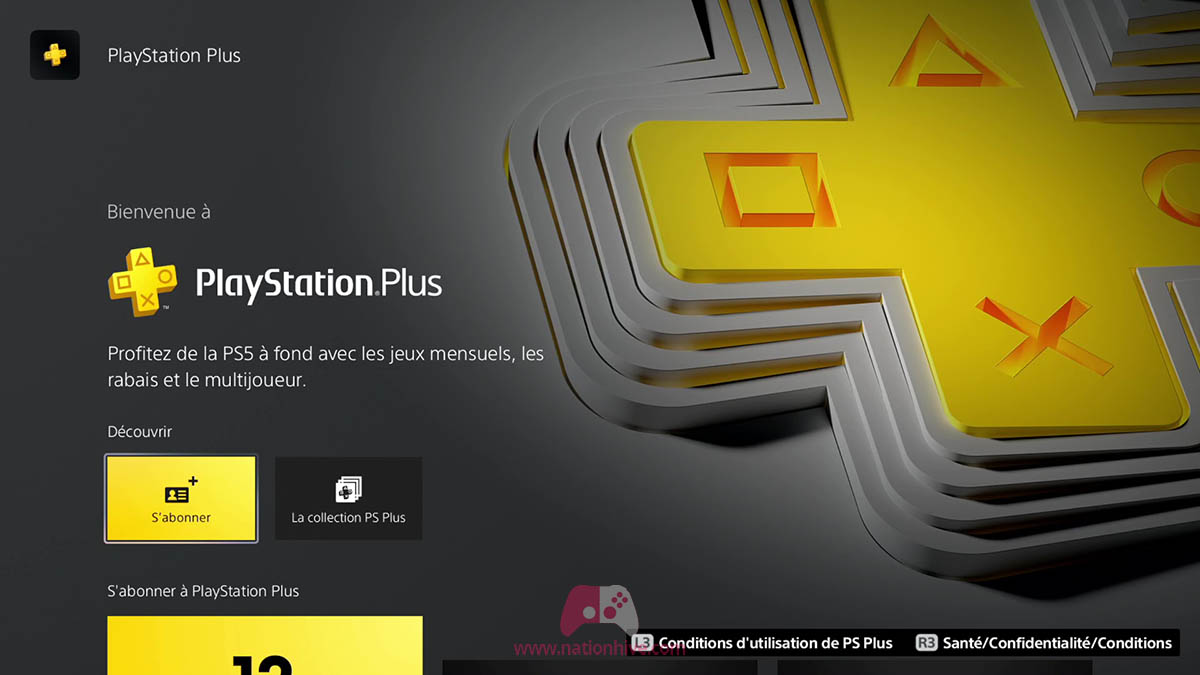
8. Transférer vos données de la PS4 vers la PS5
Si vous aviez une PlayStation 4, vous avez probablement des données sauvegardées sur le disque dur que vous voudriez conserver. Pour faire transférer les jeux de PS4 à PS5, vous devrez avoir les deux consoles connectées en réseau local (Wifi ou Ethernet) puis allez dans Paramètres / Système / Système / Logiciel système / Transfert de données et suivez les instructions à l'écran. En fonction des données que vous aviez, ce transfert peut durer un certain temps.
9. Améliorer les performances des jeux PS4
La PlayStation 5 possède un mode pour booster les jeux PS4. Cette fonctionnalité donne une amélioration visuelle, un frame rate augmenté ainsi qu'un temps de chargement amélioré. Le mode boost est activé par défaut sur la console, mais vous devrez mettre à jour vos jeux pour obtenir des patchs de compatibilité lorsque ceux-ci sont disponibles. Certains jeux comme Genshin Impact, Days gone ou encore Rocket League ont été adapté pour ce mode amélioré.
10. Désactiver les vidéos des trophées pour économiser de l'espace disque
La PlayStation 5 enregistre automatiquement les trophées que vous obtenez. Les vidéos ont une durée de 15 secondes et son enregistrées lorsque le trophée est obtenu. Une impression d'écran est aussi réalisée afin de voir rapidement l'obtention du trophée. Bien que la vidéo soit courte, si vous chassez des trophées ou jouez à beaucoup de jeux, l'ensemble prendra beaucoup de place sur le disque dur de votre console. Pour désactiver ou ajuster les paramètres de capture vidéo des trophées, allez dans Paramètes / Captures et diffusions / Captures automatiques / Trophées.
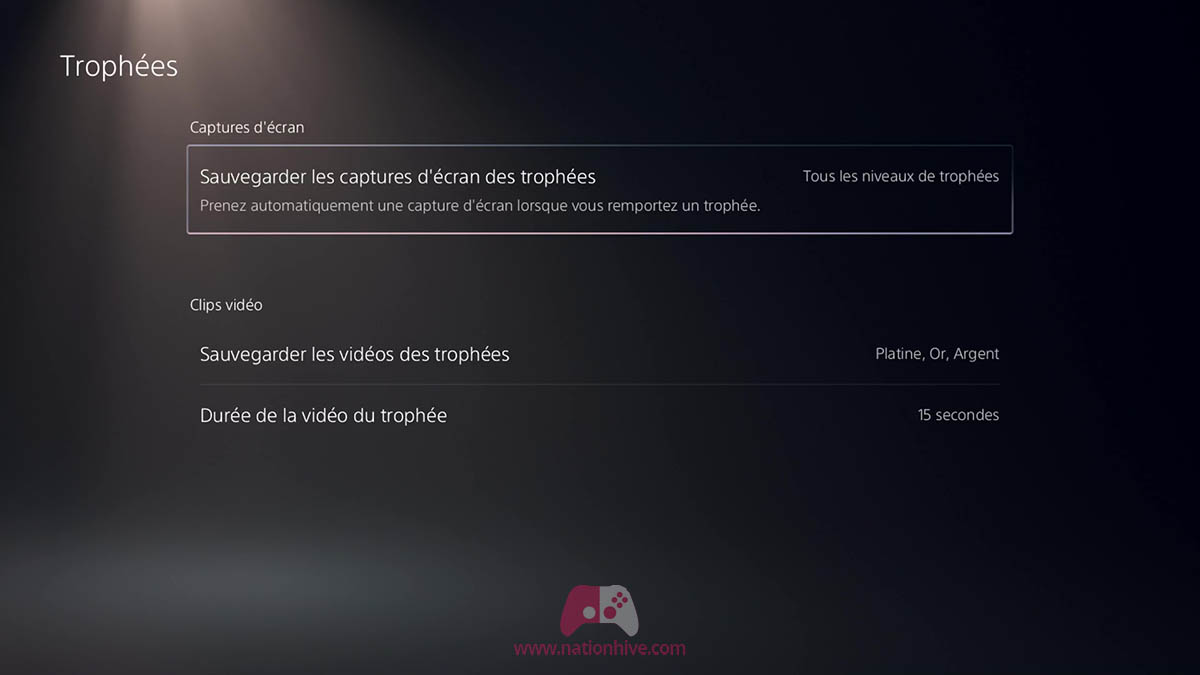
11. Configurer la difficulté, la langue et d'autres options par défaut
Dans beaucoup de jeux, vous devez configurer votre partie avant de jouer. Ce type de configuration est relativement commune aux jeux et Sony a eu la bonne idée de vous permettre de préconfigurer ce type d'information afin que les développeurs de jeux utilisent ces informations par défaut dans les jeux.
Pour modifier vos préférences par défaut, allez dans Paramètres / Données sauvegardées et paramètres des jeux/application / Préréglages des jeux. Vous pourrez ainsi gérer la résolution, le mode de performance, la difficulté par défaut ou encore le mouvement de caméra.
12. Voir vos statistiques de jeux
Une nouvelle fonctionnalité de statistique de jeu a été introduit dans la PlayStation 5. En allant dans votre profil en haut à gauche dans la page des jeux, vous pourrez voir la progression de vos trophées par jeu, le nombre d'heures passées ainsi que les derniers jeux que vous avec fait.
13. Ajustement du mode repos
Ajuster la gestion de l'alimentation de votre console à vos besoins est vraiment utile. Par exemple, si vous faites souvent des pauses entre vos parties, mais que vous ne souhaitez pas voir votre console se mettre en veille toute seule, vous pourrez repousser ce délai. Ces changements peuvent être faits dans Paramètres / Système / Gestion de l'alimentation.
Vous aurez aussi la possibilité de configurer les fonctionnalités durant le mode repos comme la durée de charge USB dans ce mode ou encore les mises à jour par internet.
14. Lecture à distance
Avec la fonctionnalité de Lecture à distance, vous pourrez streamer votre console sur différents appareils comme votre ordinateur, téléphone ou encore votre PS4. Cette fonctionnalité est aussi existante sur la PS4, ainsi vous pourrez jouer aux jeux PS4 sur votre PS5 sans même devoir télécharger ou transférer vos données. Il suffit simplement que les deux consoles soient sur le même réseau. C'est un excellent moyen pour économiser de l'espace disque en laissant les anciens jeux sur la PS4. Pour activer la Lecture à distance, allez dans Paramètres / Système / Lecture à distance / Activer Lecture à distance.
Désactiver le HDCP pour utiliser une carte de capture vidéo
Comme beaucoup de périphériques vidéo, la protection des copyrights HDCP (High-bandwidth Digital Content Protection) est activée par défaut. Cette protection sert à ne pas diffuser une sortie vidéo HDMI vers un autre endroit qu'un écran. Cette protection est principalement destinée à la diffusion de film et peu adaptée aux jeux vidéo afin de faire du streaming.
Si votre configuration HDCP est activée, alors vous ne serez pas capable d'utiliser une carte de capture comme Elgato. La PS4 et la PS5 possèdent toutes les deux une option afin de désactiver cette protection afin de pouvoir streamer ou enregistrer vos différentes parties. Pour désactiver le HDCP, allez dans Paramètres / Système / HDMI.
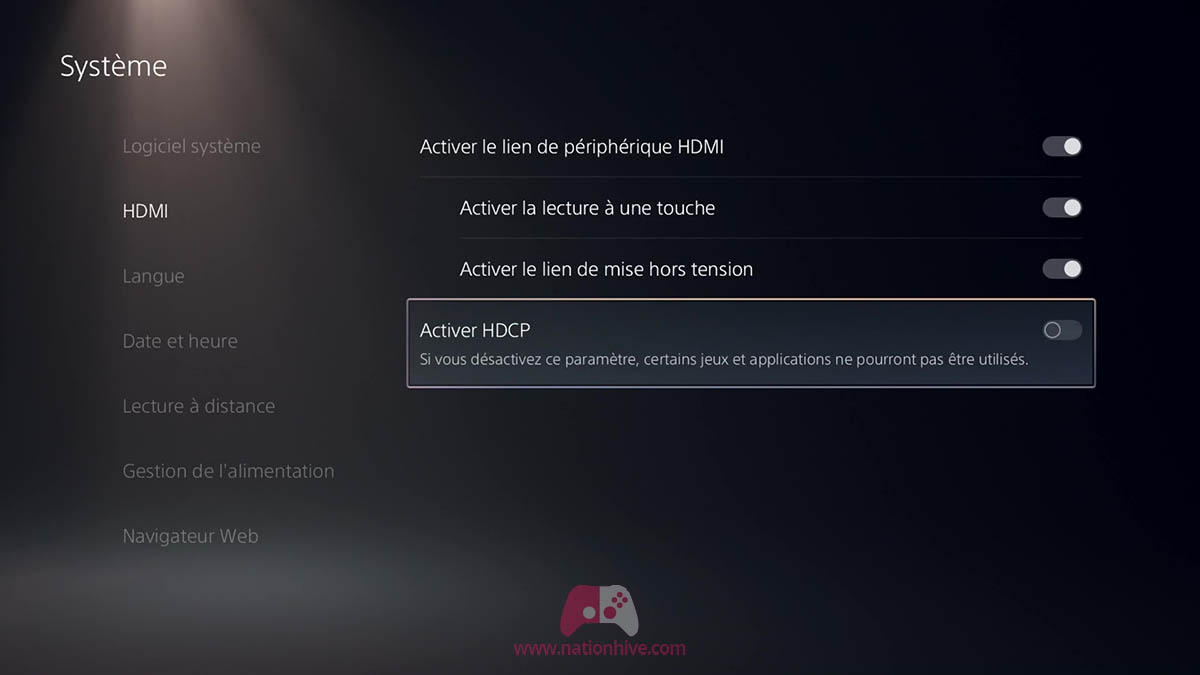
15. Audio 3D
L'Audio 3D est une des nouveautés de la PlayStation 5 vous permettant une meilleure immersion dans le jeu. Cette fonctionnalité est compatible avec l'ensemble des écouteurs disponibles sur le marché. Vous devrez connecter vos écouteurs à la console et activer la fonctionnalité dans les Paramètres / Son / Sortie audio. Actuellement, l'audio 3D est uniquement compatible avec des écouteurs, mais devrait bientôt apparaître sur des téléviseurs.